标签:android http os io 使用 java ar 文件 art
如今的智能手机越来越风行了,当中尤以Apple的iPhone和Google的Android系统最为流行,这里我将向大家介绍iPhone开发的基础知识。为了便于刚開始学习的人尽快上手,我尽量以代码加截图的方式加以说明。
要想进行iPhone开发,Mac和iPhone是不可缺少的,尽管有人通过一些手段也能在pc上装上Mac,使用上“黑苹果”,但毕竟不是正统,常常会出现这样那样的问题,比方无线不行,声卡不行之类的问题,因此Mac不妨要有的;至于iPhone,尽管能够通过模拟器在电脑上查看程序的执行效果,但有些功能仅仅能在真机上执行,因此iPhone也是必备条件。我使用的是MacBook Pro 990以及iPhone一代,如今大家应该普遍都用iPhone 3G或3GS了吧。
好,闲言少续,不论什么程序开发的第一课都是从经典的hello world開始的,我也不能免俗,本节课将在iPhone上打印出Hello World字符串。步骤例如以下:
1,首先须要下载iPhone SDK,地址是 http://developer.apple.com/,例如以下图所看到的:
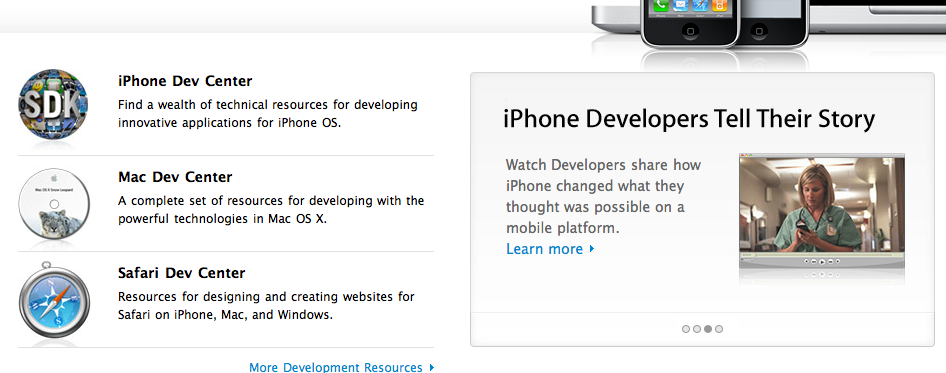
2, iPhone SDK中包括了Apple提供的开发工具:Xcode,Interface Builder以及Instrument等等,全然免费,在成功注冊并激活账号后就能够下载了,该SDK容量非常大,大概有2.9G左右,因此须要下载非常长时间。
3,完成下载后就能够安装了,安装过程很easy,直接双击下载后的dmg文件就可以安装,安装过程大概须要10分钟左右。
4,安装完成后在Developer/Application文件夹中找到Xcode.app双击执行,这就是Apple为我们提供的开发工具,能够进行Mac与iPhone开发,最好还是把它放到Dock上。
5,启动Xcode后新建一个iPhone OS项目,命名为HelloWorld,方式为选择左边的iPhone OS以下的Application后再选择右边的View-based Application,例如以下图所看到的,之后单击Choosebutton,这时Xcode提示你输入项目名称,直接输入HelloWorld就可以:

6,在新建的项目中不作不论什么事情,直接单击Build and Runbutton编译并执行程序,程序执行结果例如以下图所看到的:
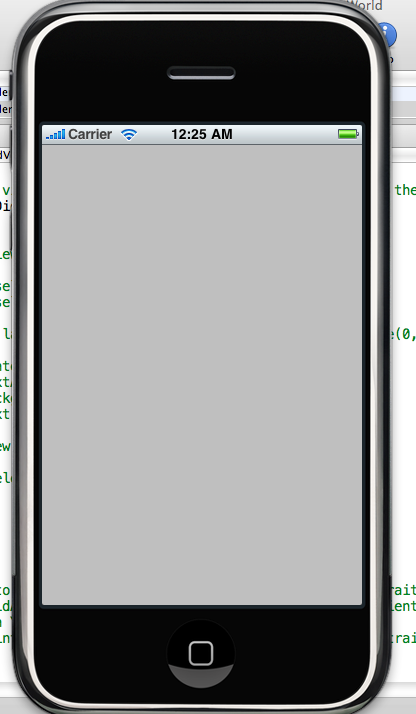
7,可以看到程序可以顺利执行并显示出iPhone模拟器,里面是一个空的界面,毕竟我们还什么没有写呢。
8,如今准备在界面上显示Hello World字符串,须要编写一些代码了,iPhone和Mac开发主要使用Objective-C语言,这是C语言的超集,对于熟悉C++和Java的读者应能非常快上手,仅仅是Objective-C的使用语法有些不同,花些时间适应一下就可以。
9,打开HelloWorldViewController.m文件,在当中的viewDidLoad函数中编写例如以下代码(注意:该函数默认是被凝视掉的,须要先取消凝视再编写代码),完整的函数实现例如以下图所看到的:
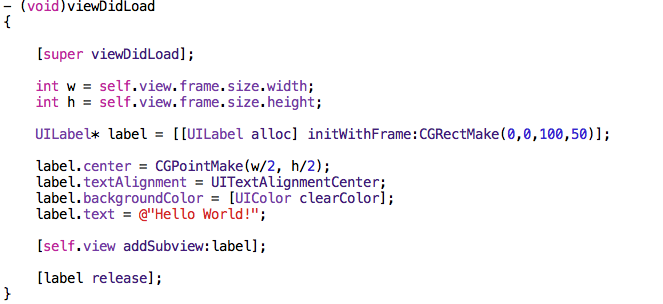
10,再次单击Build and Runbutton执行程序,模拟器显示的结果例如以下图所看到的,成功显示出了Hello World字符串!
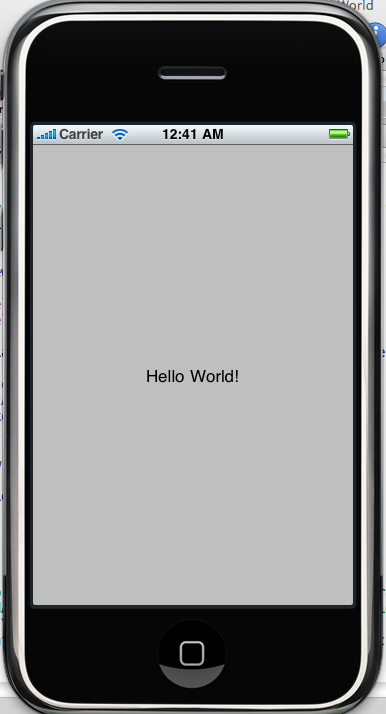
本节我并没有介绍iPhone开发所涉及的细节,仅仅是通过一个简单的实例介绍了iPhone开发的流程,目的是帮助大家尽快上手,培养自信,后面我们将深入iPhone开发的详细过程中,下次课见 :-)
标签:android http os io 使用 java ar 文件 art
原文地址:http://www.cnblogs.com/mfrbuaa/p/3956089.html